Trabajando con fecha y hora en Excel
La fecha y la hora en Excel se tratan de forma un poco diferente en Excel que en otros programas de hojas de cálculo. Si no sabe cómo funcionan la fecha y la hora de Excel, es posible que se enfrente a errores innecesarios.
Entonces, en este artículo, aprenderemos todo sobre la fecha y hora de Excel. Aprenderemos qué son las fechas en excel, cómo agregar tiempo en excel, cómo formatear la fecha y la hora en excel, qué son las funciones de fecha y hora en excel, cómo hacer cálculos de fecha y hora (sumar, restar, multiplicar, etc. con fechas y horas).
¿Qué es la fecha y la hora en Excel?
Muchos de ustedes ya saben que las fechas y horas de Excel no son más que números de serie. Una fecha es un número entero y la hora es un número fraccionario. Las fechas en Excel tienen diferentes formatos regionales. Por ejemplo, en mi sistema, es mm / dd / YYYY (usaremos este formato en todo el artículo). Es posible que esté usando el mismo formato de fecha o podría estar usando el formato de fecha dd / mm / AAAA.
Formato de fecha de la celda
Hay varias opciones disponibles para formatear una fecha en Excel. Seleccione una celda que pueda contener una fecha y presione CTRL + 1. Esto abrirá el cuadro de diálogo Formato de celdas. Aquí puede ver dos opciones de formato como Fecha y Hora. En estas categorías, hay varios formatos de fecha disponibles para satisfacer sus necesidades.
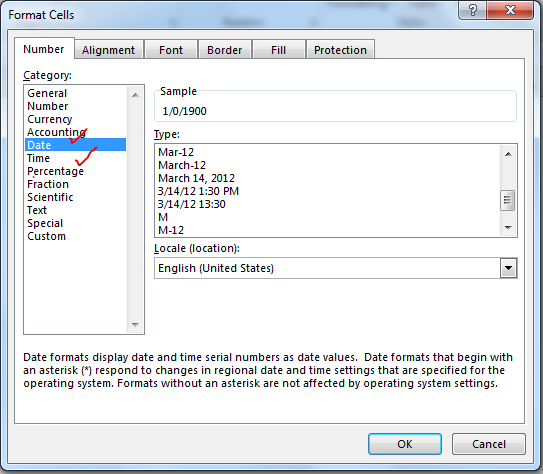
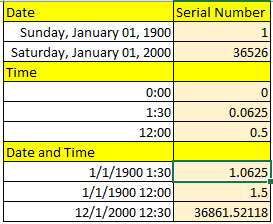 Dates:* Dates in Excel are mare serial numbers starting from 1-Jan-1900. A day in excel is equal to 1. Hence 1-Jan-1900 is 1, 2-Jan-1900 is 2, and 1-Jan-2000 is 36526.
Dates:* Dates in Excel are mare serial numbers starting from 1-Jan-1900. A day in excel is equal to 1. Hence 1-Jan-1900 is 1, 2-Jan-1900 is 2, and 1-Jan-2000 is 36526.
Dato curioso: 1900 no fue un año bisiesto, pero Excel acepta el 29 de febrero de 1900 como fecha válida. Fue una falla desesperada competir con Lotus 1-2-3 en esos días.
El atajo para ingresar la fecha de hoy estática en Excel es CTRL +; (Punto y coma).
Para sumar o restar un día de una fecha, solo necesita restar o sumar esa cantidad de días a esa fecha.
Hora:
Excel de forma predeterminada sigue el formato hh: mm para la hora (formato de 0 a 23). Las horas y los minutos están separados por dos puntos sin espacios entre ellos. Puede cambiarlo al formato hh: mm AM / PM. El AM / PM debe tener 1 espacio del valor de tiempo. Para incluir segundos, puede agregar: ss a hh: mm (hh: mm: ss). Cualquier otro formato de hora no es válido.
El tiempo siempre está asociado con una fecha. La fecha es anterior al valor de la hora separada por un espacio de la hora. Si no menciona una fecha anterior a la hora, por defecto toma la primera fecha de Excel (que es 1/1/1900). El tiempo en Excel es un número fraccionario. Se muestra en el lado derecho del decimal.
Horas:
Dado que 1 día es igual a 1 en Excel y 1 día consta de 24 horas, 1 hora es igual a 1/24 en Excel. Qué significa eso? Significa que si desea sumar o restar 1 hora al tiempo, debe sumar o restar 1/24. Vea la imagen a continuación.
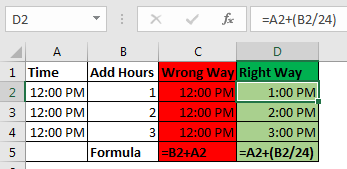 you can say that 1 hour is equal to0.041666667 (1/24).
you can say that 1 hour is equal to0.041666667 (1/24).
enlace: / excel-fecha-y-hora-calcular-horas-entre-tiempo-en-excel [Calcular horas entre tiempo en Excel]
Minutos:
De la explicación de la hora en Excel, debe haber adivinado que 1 Minuto en Excel es igual a 1 / (24×60) (o 1/1440 o 0,000694444).
Si desea agregar un minuto a un tiempo de Excel, agregue1 / (24×60). * Vea la imagen a continuación. A veces tiene la necesidad deCalcular minutos entre fechas y horas En Excel, puede leer el enlace: Calcular% 20Minutos% 20Entre% 20Fechas% 20 &% 20Tiempo% 20In% 20Microsoft% 20Excel [aquí].
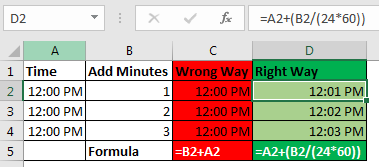 Seconds: Yes, a second in Excel is equal to1/(24x60x60).*To add or subtract seconds from a time, you just need to do the same things as we did in minutes and hours.
Seconds: Yes, a second in Excel is equal to1/(24x60x60).*To add or subtract seconds from a time, you just need to do the same things as we did in minutes and hours.
Fecha y hora en una celda
Las fechas y los horarios están vinculados. Una fecha siempre está asociada con una fecha válida y la hora siempre está asociada con una fecha válida de Excel. Incluso si no puede ver uno de ellos.
Si solo ingresa una hora en una celda, la fecha de esa celda será 1-ene-1900, incluso si no puede verla. Si formatea esa celda como un formato de fecha y hora, puede ver la fecha asociada. Del mismo modo, si no menciona la hora con la fecha, se adjunta por defecto 12:00 a. M.
Vea la imagen a continuación.
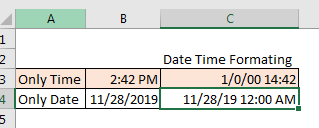
En la imagen de arriba, tenemos tiempo solo en B3 y fecha solo en B4. Cuando formateamos estas celdas como mm / dd / aa hh: mm, obtenemos tanto la hora como la fecha en ambas celdas.
Por lo tanto, mientras realiza los cálculos de fecha y hora en Excel, mantenga esto bajo control.
Sin tiempo negativo
Como les dije, la fecha y la hora en Excel comienzan desde el 1 de enero de 1900 a las 12:00 a.m. Cualquier momento anterior a esta no es una fecha válida en Excel. Si resta un valor de una fecha anterior al 1 de enero de 1900 a las 12:00, incluso un segundo, Excel producirá un error . He hablado de ello aquí y en`link: / excel-date-time-formulas-convert-date-and-time-from-gmt-greenwich-mean-time-to-cst-central-standard-time [Convert Date y hora de GMT a CST] ‘. Sucede cuando intentamos restar algo que nos lleve antes del 1 de enero de 1900 a las 12:00. Inténtalo tú mismo. Escriba 12:00 PM y reste 13 horas. mira lo que obtienes.
Cálculos con fechas y horas en Excel
Agregar días a una fecha:
Agregar días a una fecha en Excel es fácil. Para agregar un día hasta la fecha, solo agregue 1. Vea la imagen a continuación.

No debe agregar dos fechas para obtener la fecha futura, ya que sumará los números de serie de esos días y es posible que obtenga una fecha lejana en el futuro.
Restar días de la fecha:
Si desea obtener una fecha anterior de una fecha unos días antes, simplemente reste esa cantidad de días de la fecha y obtendrá una fecha anterior.
Por ejemplo, si quiero saber qué fecha fue antes de 56 días desde link: / excel-date-and-time-excel-today-function [TODAY]
entonces escribiría esta fórmula en la celda.
|
= |
Esto nos devolverá la fecha de 56 antes de la fecha actual.
Nota: Recuerde que no puede tener una fecha anterior al 1 / Ene / 1900 en Excel.
Si obtiene el error , este podría ser el motivo.
===
Días entre dos fechas:
Para calcular los días entre dos fechas, solo necesitamos restar la fecha de inicio de la fecha de finalización. Ya hice un artículo sobre este tema. Ve y compruébalo aquí. También puede utilizar el enlace de Excel: / excel-date-time-formulas-days-function [Función DAYS] `para calcular los días entre una fecha de inicio y una fecha de finalización.
===
Añadiendo tiempos:
Ha habido muchas consultas sobre cómo agregar tiempo para sobresalir, ya que muchas personas obtienen resultados confusos cuando lo hacen. Hay dos tipos de sumas en tiempos. Uno está agregando tiempo a otro tiempo. En este caso, ambas horas tienen el formato de hora hh: mm. En este caso, simplemente puede agregar estos tiempos.
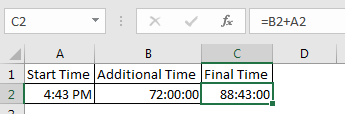
El segundo caso es cuando no tiene tiempo adicional en formato de hora.
Solo tiene números de horas, minutos y segundos para agregar. En ese caso, debe convertir esos números a sus equivalentes de tiempo. Tenga en cuenta estos puntos para agregar horas, minutos y segundos a una fecha / hora.
-
Para agregar N horas a un tiempo X use la fórmula = X + (N / 24) (Como 1 = 24 horas)
Para agregar N minutos a X tiempo use la fórmula = X + (N / (2460))
Para agregar N segundo a X tiempo use la fórmula = X + (N / (2460 * 60))
Restar tiempos
Es lo mismo que sumar tiempo, solo asegúrate de no terminar con un valor de tiempo negativo al restar, porque no existe un número negativo en Excel.
Nota: Cuando agrega o resta tiempo en Excel que excede las 24 horas de diferencia, Excel pasará a la fecha anterior o siguiente. Por ejemplo, si resta 2 horas del 29 de enero de 2019 a la 1:00 a.m., se revertirá al 28 de enero de 2019 a las 11:00 p.m. Si resta 2 horas de la 1:00 a. M. (No tiene la fecha mencionada), Excel devolverá el error . He contado el motivo al principio del artículo.
Agregar meses a una fecha:
No puede simplemente agregar múltiplos de 30 para agregar meses hasta la fecha, ya que los diferentes meses tienen una cantidad diferente de días. Debe tener cuidado al agregar meses a la fecha. Para agregar meses a una fecha en Excel, usamos link: / excel-date-time-formulas-how-to-use-the-edate-in-excel [EDATE function] of Excel. Aquí tengo un artículo separado sobre enlace: / excel-date-and-time-add-months-to-a-date [agregando meses a una fecha] en diferentes escenarios.
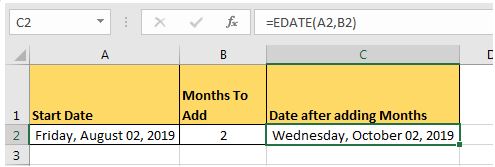 Adding years to date:* Just like adding months to a date, it is not straightforward to add years to date. We need to use
Adding years to date:* Just like adding months to a date, it is not straightforward to add years to date. We need to use YEAR, MONTH, DAY function to add years to date. You can read about adding years to date here.
Si desea calcular los años entre fechas, puede usar link: / excel-date-and-time-calculate-years-between-dates [this].
Funciones de manejo de fecha y hora de Excel: Dado que la fecha y la hora son especiales en Excel, Excel proporciona funciones especiales para manejarlas. Aquí menciono algunos de ellos.
-
enlace: / excel-fecha-y-hora-excel-today-function [HOY]():
Esta función devuelve la fecha de hoy de forma dinámica.
-
enlace: / excel-fecha-y-hora-excel-día-función [DÍA]():
Devuelve el día del mes (devuelve el número 1 al 31).
-
enlace: / excel-fecha-hora-fórmulas-días-función [DÍAS]():
Se usa para contar el número de días entre dos fechas.
-
enlace: / excel-fecha-hora-fórmulas-cómo-usar-la-función-mes-en-excel [MES]():
Se usa para obtener el mes de la fecha (devuelve el número 1 al 12).
-
link: / excel-date-time-formulas-how-to-use-the-year-function-in-excel [AÑO]():
Devuelve el año de la fecha.
-
enlace: / excel-fecha-y-hora-excel-weeknum-function [WEEKNUM]():
Devuelve el número semanal de una fecha, en un año.
-
link: / excel-date-and-time-weekday-function [WEEKDAY ()]:
Devuelve el número de día en una semana (1 a 7) de la fecha proporcionada.
-
link: / excel-date-and-time-excel-workday-function [WORKDAY](): Se utiliza para calcular los días laborables. -
link: / excel-date-time-formulas-how-to-use-time-value-function-in-excel [TIMEVALUE]():
Se utiliza para extraer el valor de hora (número de serie) de una fecha y hora con formato de texto.
-
link: / excel-date-time-formulas-how-to-use-time-value-function-in-excel [DATEVALUE]():
Se utiliza para extraer el valor de la fecha (número de serie) de una fecha y hora con formato de texto.
Estas son algunas de las funciones de datos y tiempo más útiles en Excel.
Hay muchas más funciones de fecha y hora. Puede consultarlos en el enlace `: / excel-formula-and-functio [aquí].
Cálculos de fecha y hora
Si los explico todos aquí, este artículo será demasiado largo. He dividido estas técnicas de cálculo de tiempo en Excel en artículos separados. Aquí los menciono. Puede hacer clic en ellos para leer.
-
//excel-date-time-formulas/calculating-number-of-days-weeks-months-and-years-between-dates.html[Calcular días, meses y años] `
-
link: / excel-date-working-out-a-people-age-in-microsoft-excel [Calcular la edad desde la fecha de nacimiento] -
link: / excel-date-time-formulas-multiplying-time-values-and-numbers-2 [Multiplicando valores de tiempo y números.] -
link: / excel-date-and-time-get-month-name-from-date-in-excel [Obtener el nombre del mes de la fecha en Excel]
Obtener el nombre del día de la fecha en Excel enlace: / excel-fecha-y-hora-cómo-obtener-un-trimestre-de-año-desde-fecha [Cómo obtener un trimestre del año a partir de la fecha]
-
link: / excel-date-how-to-add-business-days-in-excel [Cómo agregar días hábiles en Excel] -
enlace: / vba-insert-date-time-stamp-with-vba [Insert Date Time Stamp with VBA]
Así que sí, chicos, se trata de la fecha y la hora en Excel que necesitan conocer. Espero que este artículo te haya sido útil. Si tiene alguna consulta o sugerencia, escríbala en la sección de comentarios a continuación.